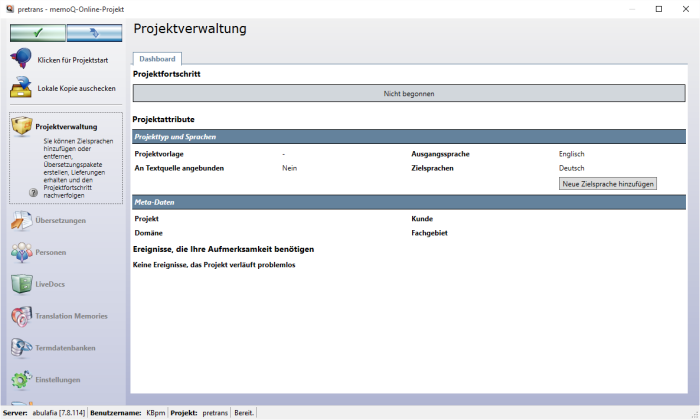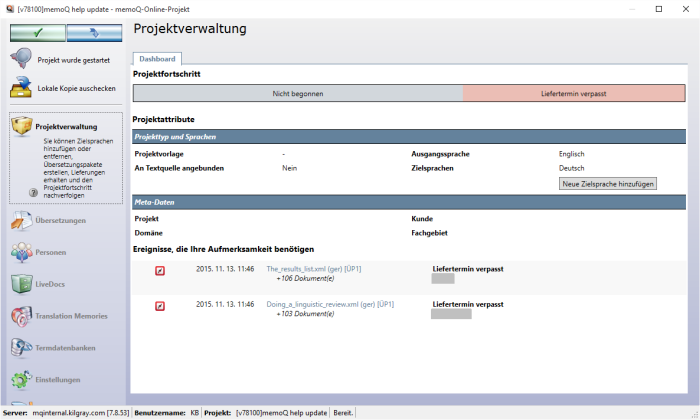|
Der Bereich Projektverwaltung im Dialogfeld memoQ-Online-Projekt ermöglicht es Ihnen, •Zielsprachen im Projekt hinzuzufügen und zu löschen, •die noch nicht begonnenen Dokumente anzuzeigen (nach Sprache oder nach Benutzer sortiert), •zu sehen, welche Dokumente Ihre Aufmerksamkeit erfordern (z. B. mit überschrittenem Liefertermin), •die Meta-Daten Ihres Projekts anzuzeigen. Der Bereich Projektverwaltung besteht aus mehreren Abschnitten: zum Projektfortschritt, zu den Projektattributen und zu Ereignissen, die Ihre Aufmerksamkeit erfordern. Hinweis: Wenn Sie als Subvendor-Gruppen-Manager am Projekt arbeiten, sehen Sie eine eingeschränkte Ansicht des Fensters memoQ-Online-Projekt. Klicken Sie hier, um das Hilfethema zur eingeschränkten Ansicht des Projektverwaltungsbereichs anzuzeigen.
Erste SchritteÖffnen Sie ein Online-Projekt zur Verwaltung: Wählen Sie auf der Registerkarte Projekt des Menübands die Option Projekte verwalten aus. Wählen Sie im Dialogfeld Projekte verwalten das zu verwaltende Projekt aus, und klicken Sie unterhalb der Liste auf den auszuführenden Link Verwalten. Klicken Sie im Dialogfeld memoQ-Online-Projekt auf der linken Seite auf das Symbol Projektverwaltung. Für ein Online-Projekt umfasst der Bereich Projektverwaltung zwei Abschnitte: Projektfortschritt Im Abschnitt Projektfortschritt wird die Anzahl der Dokumente nach Status angezeigt: •Beendet: Das Dokument wurde vom letzten Mitwirkenden geliefert, dem es zugewiesen war. •In Bearbeitung: Mindestens ein Mitwirkender hat das Dokument noch nicht geliefert. •Nicht begonnen: Die Dokumente wurden noch nicht bearbeitet. •Eingreifen erforderlich: Das Dokument ist überfällig. Der Liefertermin wurde überschritten. Sie müssen auf den jeweiligen Abschnitt zeigen, um weitere Informationen anzuzeigen: Alle Dokumente werden dann nach Zielsprache aufgelistet. Verwenden Sie die Pfeilsymbole, um die Dokumente und deren Status für die jeweilige Zielsprache ein- bzw. auszublenden. Die Sortierung kann nach Zielsprache oder nach Benutzer erfolgen. Klicken Sie auf die Schaltfläche Nach Sprache, um die Liste nach Zielsprache zu sortieren. Klicken Sie auf die Schaltfläche Nach Benutzer, um die Dokumentenliste nach Benutzer zu sortieren. Sie können auch auf ein Dokument klicken, um direkt zu diesem Dokument zu springen.
Projektattribute
NavigationWenn Sie in einen anderen Bereich des Dialogfelds memoQ-Online-Projekt wechseln möchten, klicken Sie auf das entsprechende Symbol. Der Name des aktiven Bereichs ist fett gedruckt. Wenn Sie das Dialogfeld memoQ-Online-Projekt schließen möchten, klicken Sie in der oberen rechten Ecke auf die Schaltfläche Schließen (
Siehe auch:
|